微信不显示内容怎么设置 企业微信账号无法登录怎么办
更新时间:2024-08-17 10:23:38作者:hnzkhbsb
随着社交软件的普及,微信已经成为人们生活中不可或缺的一部分,有时候我们会遇到一些问题,比如微信不显示内容或者企业微信账号无法登录等情况。针对这些问题,我们可以通过一些简单的设置和操作来解决,让我们的微信使用更加顺畅。接下来我们就来看一下具体的解决方法。
操作方法:
1.若是之前通过微信登录,确保自己的手机号和微信同号。若是不一致,可能会被企业微信管理员认为非本公司员工而踢出。打开企业微信后,点击微信登录。
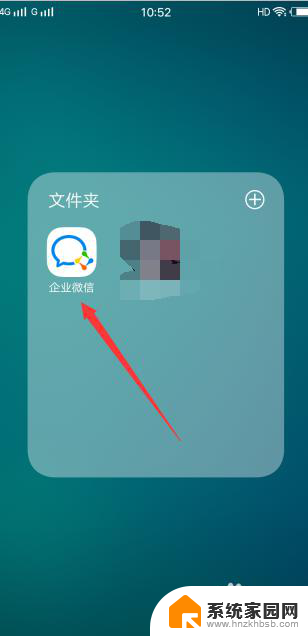
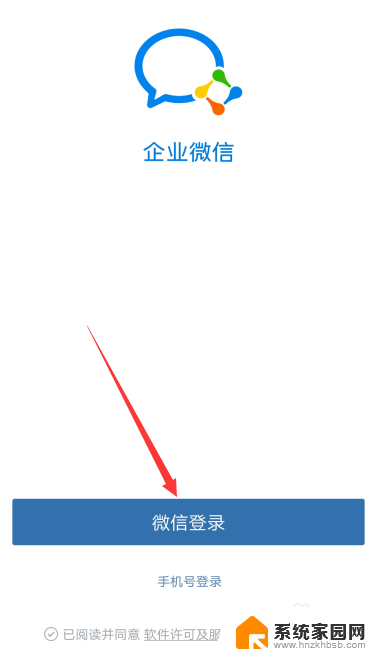
2.页面跳转到微信界面,点击其中的登录按钮。
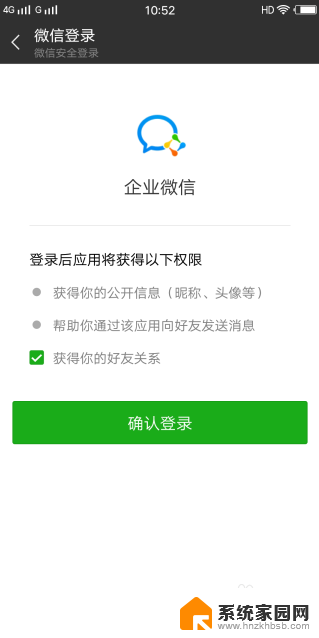
3.若是已经加入过,则可以直接显示单位名称和个人姓名,即可完成登录。
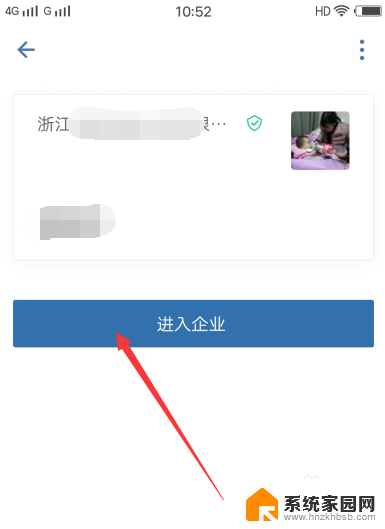
4.若是微信无法登录,还可以选择以手机号登录方式进入企业微信,点击手机号登录。
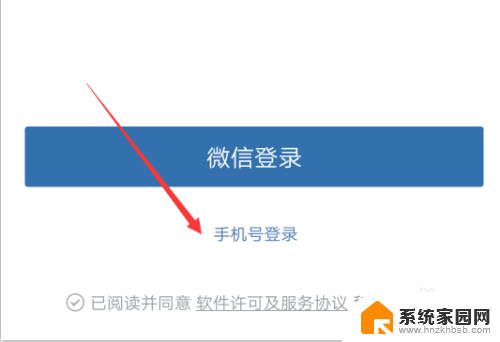
5.输入自己在公司通讯录的手机号码,然后再输入短信验证码。点击登录后即可进入公司企业微信中。
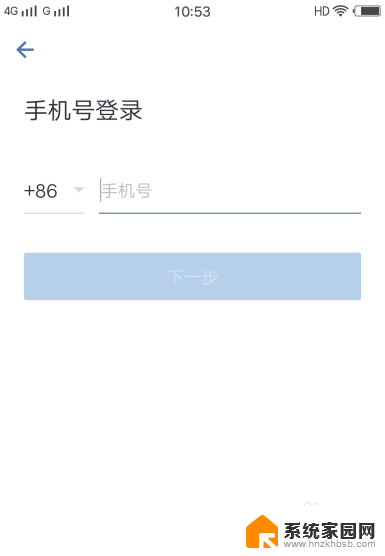
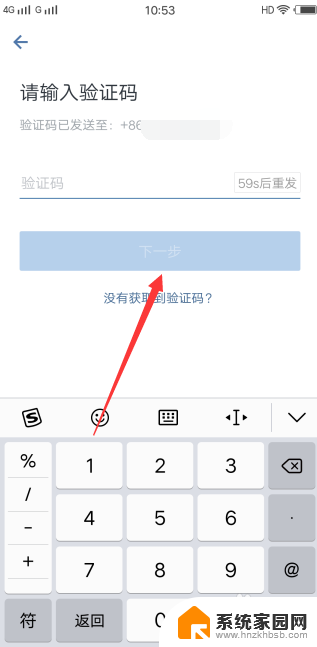
6.当然,若还是进不去。可以找一个同事,在他的企业微信中,点击右上角的加号按钮,在下拉框中选择邀请同事选项。
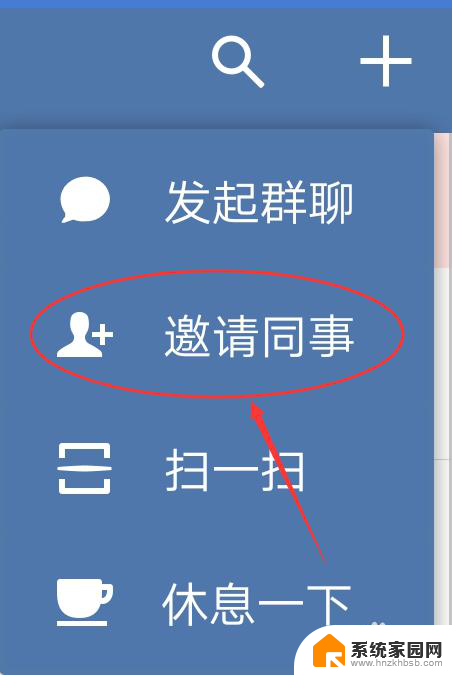
7.选择底部弹出的【微信邀请同时】选项,见下图。
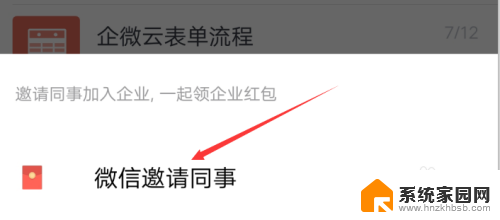
8.最后在微信中,点击同事发出的分享链接,即可加入到公司企业微信中,邀请人还能得到红包哦。
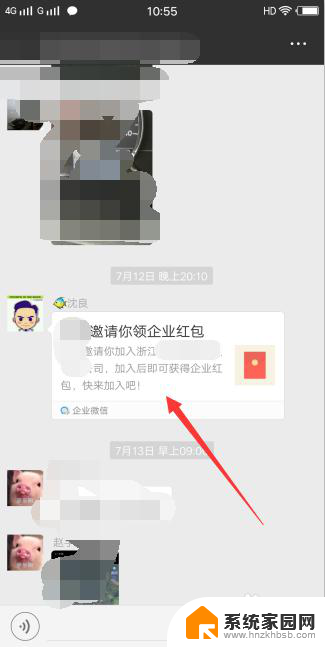
以上就是微信无法显示内容的设置方法,如果您有需要,可以根据以上步骤操作,希望对大家有所帮助。
微信不显示内容怎么设置 企业微信账号无法登录怎么办相关教程
- 苹果微信提示怎么不显示内容 怎样设置iPhone微信通知不显示消息内容
- 锁屏怎么设置微信消息不显示内容 如何在微信中设置锁屏不显示消息内容
- 怎么让锁屏的时候不显示微信内容 如何在微信中关闭锁屏显示新消息内容
- 电脑微信未能登录怎么解决 为什么电脑登录微信一直显示未能登录
- 微信扫码登录怎么操作 手机微信扫码登录步骤
- 用微软账号登录win10 Win10怎么绑定微软账号
- 微信怎么把不显示该聊天显示出来 如何找回微信不显示的聊天记录
- 微信word打不开怎么回事 微信收到word文档无法阅读怎么办
- 监控显示屏显示无信号黑屏怎么办 海康威视录像机无视频信号解决方法
- 电脑微信登录只能扫二维码吗 微信电脑版为什么只能扫描登陆
- 迈入计算加速新时代 第二代AMD Versal Premium系列上新,助力您的计算体验提速
- 如何查看电脑显卡型号及性能信息的方法,详细教程揭秘
- 微软“Microsoft自动填充Chrome扩展”插件12月14日停用,用户需寻找替代方案
- CPU厂商的新一轮较量来了!AMD、英特尔谁将称雄?
- 微软发布Windows 11 2024更新,新型Copilot AI PC功能亮相,助力用户提升工作效率
- CPU选购全攻略:世代差异、核心架构、线程数、超频技巧一网打尽!
微软资讯推荐
- 1 如何查看电脑显卡型号及性能信息的方法,详细教程揭秘
- 2 CPU厂商的新一轮较量来了!AMD、英特尔谁将称雄?
- 3 英伟达发布NVIDIA app正式版 带来统一GPU设置软件,让你轻松管理显卡设置
- 4 详细指南:如何在Windows系统中进行激活– 一步步教你激活Windows系统
- 5 国产显卡摩尔线程筹备上市,国产显卡即将登陆市场
- 6 详细步骤教你如何在Win7系统中进行重装,轻松搞定系统重装
- 7 微软停服后,Linux对俄罗斯“动手”,国产系统关键一战即将开启
- 8 英伟达RTX50系列显卡提前发布,游戏体验将迎来重大提升
- 9 微软网页版和Win11新版Outlook可固定收藏夹功能本月开测
- 10 双11国补优惠力度大,AMD锐龙HX旗舰游戏本5800元起
win10系统推荐
系统教程推荐
- 1 win11安装不了魂师对决 Win11 24H2家庭版升级专业版后无法接入Defender for Endpoint的处理方式
- 2 win11l图片打不开 Win11 24H2升级后无法打开图片怎么办
- 3 win11自动关闭网络 Win11 WiFi总是掉线怎么办
- 4 win11任务栏显示右侧 Win11任务栏靠右对齐方法
- 5 如何打开win11共享联机服务 Win11轻松共享文件方法
- 6 win11共享完 其他电脑无法访问 Win11 24H2共享文档NAS无法进入解决方法
- 7 win11输入法右下角怎么隐藏 win11怎么隐藏右下角输入法
- 8 win11开机背景图片不显示 Win11更新后无法打开图片怎么办
- 9 win11系统开启vbs脚本的步骤 win11vbs开启步骤
- 10 win11如何找到新添加的硬盘 电脑硬盘属性在哪里查看